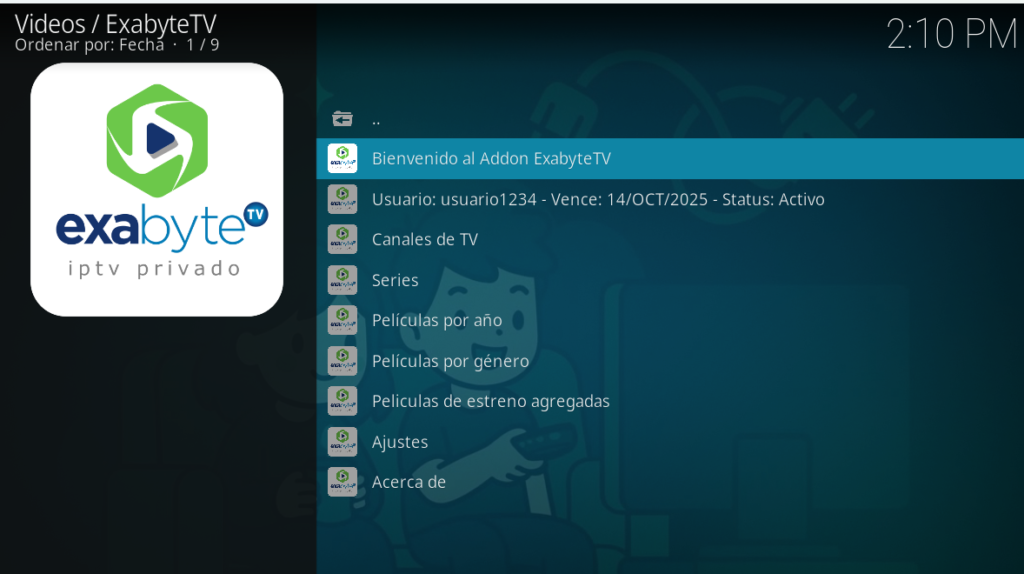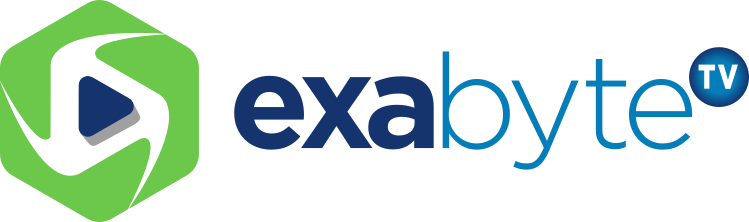¿Qué es el addon Exabyte TV para lista privada?
¡Bienvenido a la comunidad de ExabyteTV!
Con nuestro addon oficial para Kodi, tendrás acceso directo a todos tus canales de TV, series y películas favoritas en una interfaz cómoda y fácil de usar.
Sigue esta sencilla guía paso a paso para tenerlo funcionando en menos de 5 minutos.
Pasos para instalar este addon en Kodi:
Paso 1: Permitir la Instalación desde «Fuentes Desconocidas»
Por seguridad, Kodi viene configurado para no permitir la instalación de addons externos. Lo primero que debemos hacer es activar esta opción.
Abre Kodi y ve al menú de Ajustes (el icono del engranaje ⚙️ en la pantalla principal).
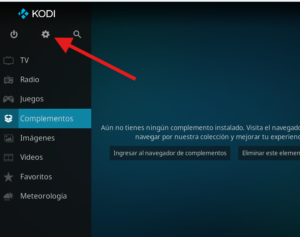
Selecciona la opción «Sistema».
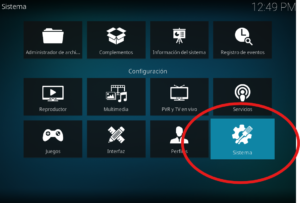
En el menú de la izquierda, activa ajustes «Avanzado», luego selecciona «Add-ons» o «Complementos».
Busca la opción «Fuentes desconocidas» y actívala.
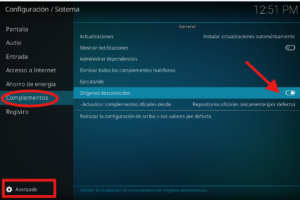
Te aparecerá un mensaje de advertencia. No te preocupes, nuestro addon es 100% seguro. Selecciona «Sí».
¡Perfecto! Ya tienes Kodi listo para instalar ExabyteTV.
Paso 2: Agregar la Fuente de ExabyteTV
Ahora, le diremos a Kodi dónde encontrar nuestro addon.
Desde el menú de Ajustes, selecciona «Administrador de archivos».
Elige la opción «Agregar origen».
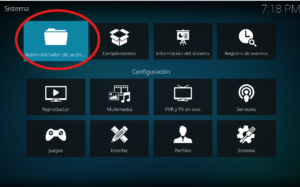
Se abrirá una ventana. Haz clic donde dice <Ninguno>.
Escribe exactamente la siguiente dirección http://exabytetv.info/repo y presiona OK:
En el campo de abajo, dale un nombre fácil de recordar a la fuente, ExabyteTV, y presiona OK.
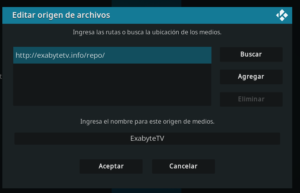
Paso 3: Instalar el Addon en Kodi
Con el archivo ya descargado, volvemos a Kodi para instalarlo.
Desde el menú principal, ve a la sección de «Add-ons» o «Complementos».
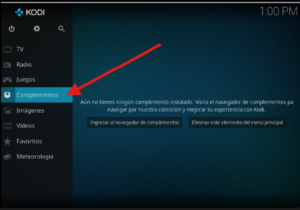
Selecciona el icono de la caja abierta, que es el «Explorador de add-ons».
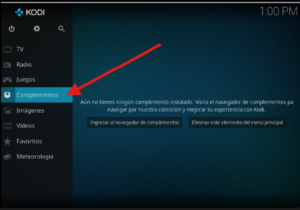
Elige la opción «Instalar desde un archivo .zip».
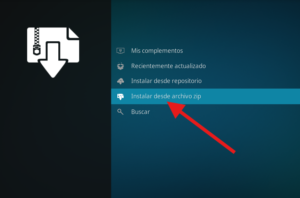
Se abrirá un explorador de archivos y selecciona el origen ExabyteTV. Selecciona el archivo plugin.video.exabytetv.zip.
Espera unos segundos. Verás una notificación en la esquina superior derecha que dirá «Add-on ExabyteTV instalado».
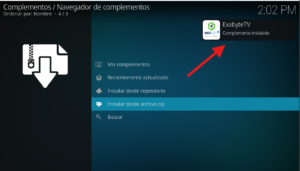
Paso 4: ¡Abre, Configura y Disfruta!
¡Lo has logrado! El addon ya está instalado.
Para encontrarlo, en la pantala principal de Kodi ve a la sección de «Add-ons» o «Complementos». Ahí verás el icono de ExabyteTV.
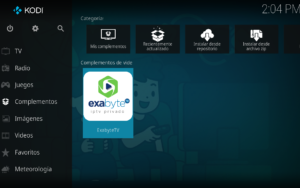
La primera vez que lo abras, te pedirá que configures tu usuario y contraseña. Puedes hacerlo también haciendo clic derecho sobre el addon y seleccionando «Configuración».
Introduce tu usuario y contraseña que te enviamos a tu e-mail y ¡listo!
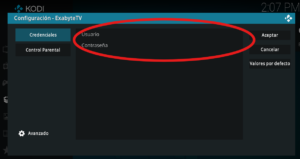
Ya puedes navegar por todo el contenido que ExabyteTV tiene para ti.